Як змінити фон екрана входу в Windows 10 на звичайний колір

Екран входу в Windows 10 більше не має того однотонного фону, який був у Windows 8.1. Можна сказати, що новий екран входу більше
Екран блокування Windows, представлений у Windows 8 і розширений у Windows 10, накладає фонове зображення та сповіщення на монітор, коли комп’ютер заблоковано. Це додає ще одне натискання клавіші, коли ви повертаєтеся до свого столу – вам потрібно спочатку закрити заблокований екран, а потім ввести пароль. Використовуючи налаштування реєстру або редагування групової політики, ви можете вимкнути екран блокування, щоб перейти безпосередньо до запиту на пароль. Це повертає вас до простішої роботи з Windows 7.
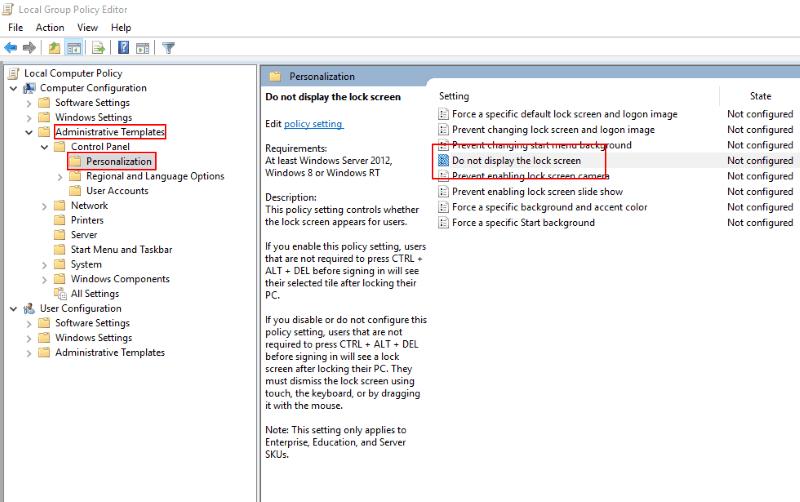
Найшвидший спосіб вимкнути заблокований екран – скористатися редактором групової політики. Введіть «gpedit» у вікно пошуку меню «Пуск» і натисніть Enter. У меню дерева ліворуч розгорніть «Конфігурація комп’ютера», а потім перейдіть униз по папках у розділі «Адміністративні шаблони» до «Панелі керування», а потім «Персоналізація».
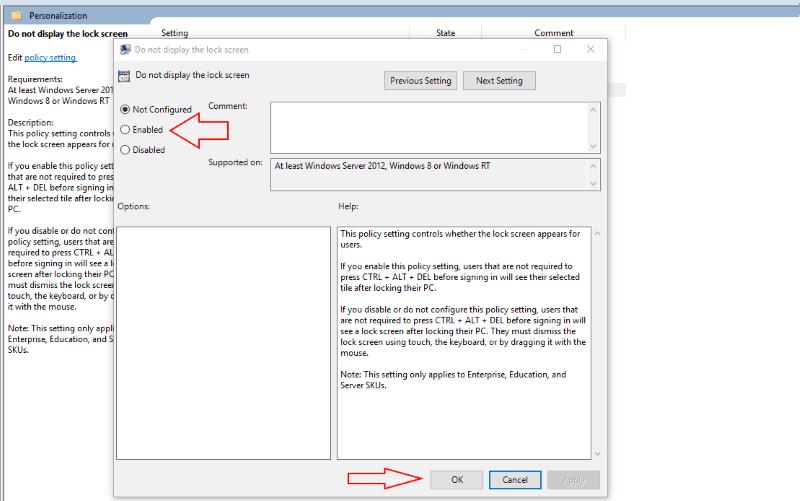
У політиках, які з’являються праворуч, двічі клацніть запис «Не відображати заблокований екран». Відкриється вікно редактора політики. Виберіть опцію «Увімкнено» з перемикачів у верхньому лівому куті та натисніть «Застосувати».
Редактор групової політики доступний лише в Windows 10 Pro і Enterprise. Якщо ви використовуєте домашню версію, вам потрібно буде використати налаштування реєстру, щоб вимкнути екран блокування. Як і будь-які зміни в реєстрі, ви повинні знати, що це не підтримується Microsoft і може мати небажані побічні ефекти в майбутньому.
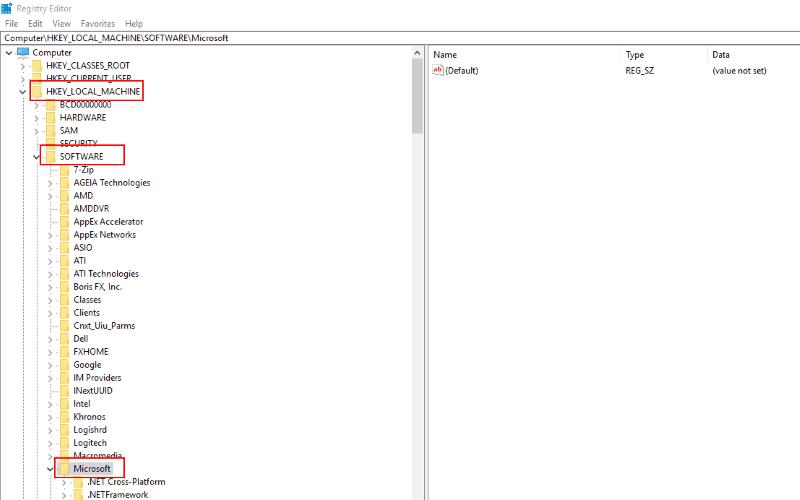
Введіть «regedit» у меню «Пуск» і натисніть Enter. Розгорніть «HKEY_LOCAL_MACHINE» та перейдіть за ключами реєстру до ПРОГРАМНОГО ЗАБЕЗПЕЧЕННЯ, Політики, Microsoft, а потім Windows. Клацніть правою кнопкою миші папку та виберіть «Новий», а потім «Ключ» у її контекстному меню.
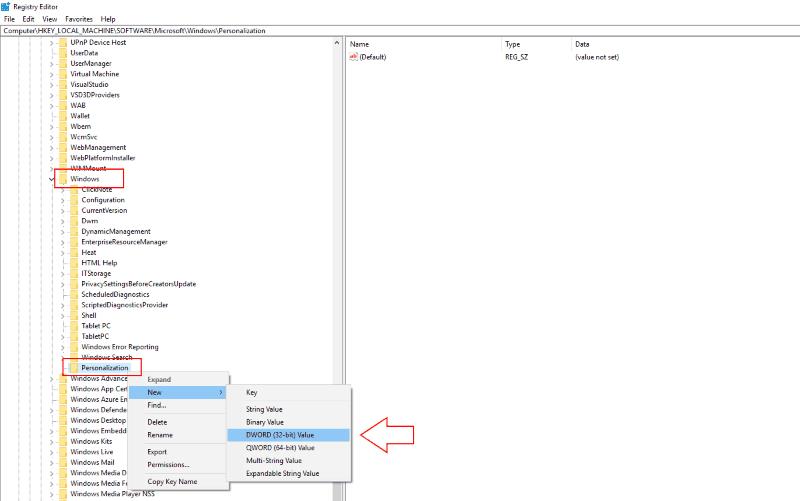
Назвіть ключ «Персоналізація», а потім клацніть його правою кнопкою миші. виберіть Створити та виберіть значення DWORD (32-розрядне). Назвіть його «NoLockScreen». Двічі клацніть нещодавно створене значення та введіть «1» (без лапок) у поле «Дані значення». Натисніть «ОК», щоб зберегти зміни.

Використовуючи будь-який із цих методів, ви можете вимкнути повноекранне блокування екрана. Коли ви виведете пристрій зі сну або заблокуєте його за допомогою Win + L, ви потрапите прямо до запиту на введення пароля. Ви можете почати вводити текст негайно, не закриваючи фонове зображення.
Слід зазначити, що жоден із цих методів не вважається «офіційним», і вони можуть перестати працювати в майбутньому оновленні Windows. Ми успішно використали обидві методи на ПК під керуванням Windows 10 Pro з оновленням Creators Update. Ніщо не завадить Microsoft змусити вас повернутися до повноекранного режиму з наступним випуском Windows.
Екран входу в Windows 10 більше не має того однотонного фону, який був у Windows 8.1. Можна сказати, що новий екран входу більше
Тепер, коли ми знаємо, що майбутні оновлення Windows 10 зарезервують 7 ГБ місця на наших жорстких дисках, є спосіб запобігти цьому. Поки зарезервований
Звідси вам потрібно буде внести кілька змін до реєстру на вашому ПК з Windows 10. Якщо вам незручно вносити ці зміни, не читайте жодних
Windows 10 відображає інформацію про марку, модель та назву вашого пристрою на системній сторінці програми «Параметри» та «Панель керування». Зазвичай ви не помітите
Нижче наведено кроки, які вам потрібно зробити, щоб змінити свій реєстр Windows, щоб налаштувати параметри часу очікування екрана блокування Windows 10.
З якоїсь причини Microsoft не хоче, щоб ви повністю видаляли Cortana в Windows 10. Раніше ви могли вмикати та вимикати Cortana в
Темна тема Windows 10 зазнала подальшого розвитку в останніх збірках Insider, глибше інтегруючи її в інтерфейс. Більше компонентів оболонки
Протягом кількох поколінь Windows постачається з шістьма папками верхнього рівня: робочий стіл, документи, завантаження, музика, зображення та відео. У жовтні 2017 року Windows 10
У Windows 10 є функція, яка очікує приблизно десять секунд, щоб відкрити ваші програми для запуску, коли комп’ютер увімкнеться. Затримка запуску має дозволити
Панель завдань Windows 10s є майже незмінним продовженням дизайну, який Microsoft представила у Windows 7. За замовчуванням відкриті вікна об’єднані в
Дізнайтеся, як ви можете використовувати новий інструмент оновлення Windows 10, щоб видалити віруси зі свого ПК і повернути продуктивність комп’ютера до того, як він був, коли він був блискучим і новим.
Синій екран смерті (BSoD), або помилка зупинки, — це помилка, яка з’являється на вашому комп’ютері з Windows 10 під час збою системи. Інсайдери Windows, які працюють зі збірками попереднього перегляду
Екран блокування Windows, представлений у Windows 8 і розширений у Windows 10, накладає фонове зображення та сповіщення на монітор, коли
Це невеликий трюк, але він може виявитися корисним. За замовчуванням годинник панелі завдань Windows 10s показує лише години та хвилини. Немає вбудованої опції
Windows 10 автоматично оновлює драйвери пристроїв у рамках звичайних інсталяцій Windows Update. Будуть доступні драйвери в Windows Update
Програми для відеодзвінків стали найважливішою частиною віддаленої роботи та навчання. Досліджуйте, як зменшити гучність у Zoom, Google Meet та Microsoft Teams.
Дізнайтеся, як налаштувати мобільну точку доступу в Windows 10. Цей посібник надає детальне пояснення процесу з урахуванням безпеки та ефективного використання.
Досліджуйте, як налаштувати налаштування конфіденційності в Windows 10 для забезпечення безпеки ваших персональних даних.
Дізнайтеся, як заборонити людям позначати вас у Facebook та захистити свою конфіденційність. Простий покроковий посібник для безпеки у соцмережах.
Пам’ятаєте часи, коли Bluetooth був проблемою? Тепер ви можете ефективно обмінюватися файлами через Windows 10 за допомогою Bluetooth. Дізнайтеся, як це зробити швидко і легко.
Ось посібник про те, як змінити тему, кольори та інші елементи в Windows 11, щоб створити чудовий робочий стіл.
Детальна інструкція про те, як завантажити Google Meet на ваш ПК, Mac або Chromebook для зручного використання.
Детальний огляд процесу налаштування VPN в Windows 10 для безпечного та анонімного Інтернет-серфінгу.
Ось як ви можете отримати максимальну віддачу від Microsoft Rewards для Windows, Xbox, Mobile, покупок і багато іншого.
Оскільки продуктивність і доступність бездротових периферійних пристроїв продовжують зростати, Bluetooth стає все більш поширеною функцією на ПК з Windows. Досліджуйте, як підключити та використовувати Bluetooth.























